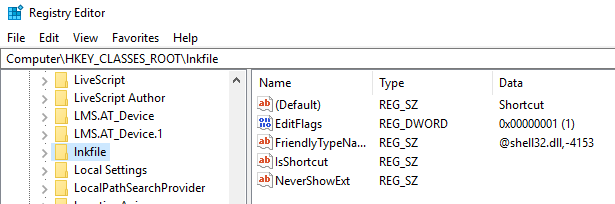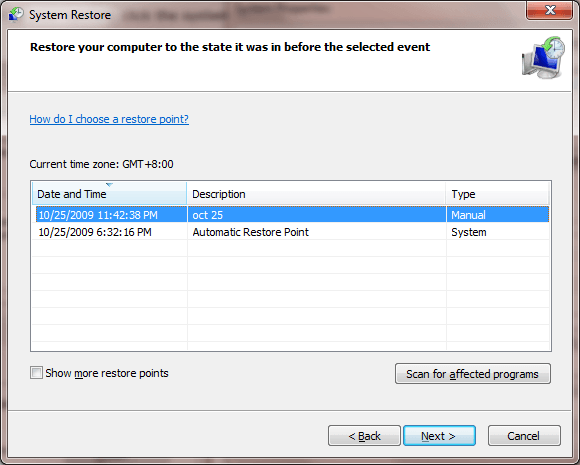Więc pewnego dnia natknąłem się na interesujący problem, kiedy próbowałem przypiąć program do paska zadań Windows 7. Zwykle po prostu klikam prawym przyciskiem myszy otwartą aplikację i mówię Przypnij ten program do paska zadań:
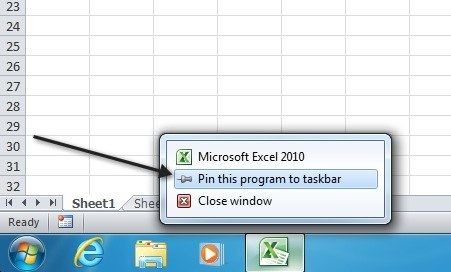
Niestety coś się stało, albo zrobiłem coś złego i ta opcja zniknęła! Więc próbowałem przeciągnąć ikonę na pasek zadań, myśląc, że to zadziała, ale też nie! Zamiast tego dostałem czerwony okrągły znak, który oznaczał, że nie mogłem upuścić przedmiotu na pasek zadań. Pomyślałem, że coś poszło nie tak z rejestrem, ponieważ próbowałem usunąć strzałki nakładek na ikonach pulpitu i manipulowałem rejestrem. Prawdopodobnie wynika to z innych przyczyn, ale faktem jest, że istnieje wartość rejestru o nazwie IsShortcut, która w jakiś sposób została przypadkowo usunięta.
W tym artykule pokażę ci jak rozwiązać problem, aby ponownie przypiąć elementy do paska zadań systemu Windows 7! Mamy nadzieję, że jedna z metod będzie dla ciebie odpowiednia. Jeśli nie, opublikuj komentarz, a ja postaram się pomóc. Należy jednak pamiętać, że niektóre programy nie mogą być przypięte do paska zadań.
Metoda 1 - Przywracanie strzałek skrótu
Jeśli używałeś programu do usuwania strzałek skrótów na ikonach pulpitu , pierwszą rzeczą, którą powinieneś spróbować, jest przywrócenie tych skrótów. Jeśli korzystasz z programu innej firmy, po prostu użyj tego programu, aby cofnąć usunięcie. Spróbuj ponownie uruchomić komputer, a następnie spróbuj przypiąć program do paska zadań.
Metoda 2 - Wartość rejestru
Otwórz edytor rejestru, przechodząc do Start i wpisując regedit. Następnie przejdź do następującego klucza:
HKEY_CLASSES_ROOT\lnkfile
W prawym okienku kliknij prawym przyciskiem myszy, a następnie wybierz Nowy- Wartość ciągu (REG_SZ). Nazwij nowy ciąg IsShortcuti nie podawaj mu żadnej wartości. To jest to. Teraz śmiało uruchom ponownie komputer. Sprawdź, czy możesz teraz przypiąć elementy do paska zadań.
Jeśli w ogóle nie masz wartości rejestru InkFile na swoim komputerze , a następnie wypróbuj niektóre inne metody poniżej.
Metoda 3 - Wykonaj przywracanie systemu
Jeśli metoda 1 nie działa, możesz spróbować przywrócić system. Jeśli problem pojawił się dopiero niedawno, przywracanie prawdopodobnie zadziała. Jeśli masz problem przez długi czas, próba przywrócenia może nie działać, jeśli nie możesz znaleźć wystarczająco daleko wstecz.
Możesz przeczytać mój post na jak korzystać z przywracania systemu w Windows, jeśli nie masz pewności, jak korzystać z tej funkcji.
Metoda 4 - Włącz przypięte programy na pasku zadań
In Windows 7, można rzeczywiście włączyć i wyłączyć całą funkcję przypiętych programów. Jest to domyślnie włączone domyślnie, ale w jakiś sposób mogło zostać wyłączone, jeśli masz ten problem. Możesz sprawdzić ten wpis, w jaki sposób włączyć przypięte programy.
http://www.sevenforums.com/tutorials/5547-taskbar-pinned-programs-enable-disable.html
Metoda 5 - Wykonaj instalację naprawczą
Jeśli Przywracanie systemu nie działało, możesz spróbować zainstalować naprawę systemu Windows 7. Możesz przeczytać szczegółowe instrukcje tutaj:
http://www.sevenforums.com/tutorials/3413-repair-install.html
Mam nadzieję, że jedno z tych rozwiązań naprawiło Twój problem. Jeśli nie, daj nam znać, a my postaramy się pomóc! Ciesz się!